Pixpa пропонує вбудовану платформу магазину, за допомогою якої ви можете легко демонструвати та продавати свої зображення, продукти, цифрові файли для завантаження або перелічувати послуги, які ви пропонуєте. Процес створення вашого магазину досить простий. Вам просто потрібно виконати кілька простих кроків і почати продавати на своєму веб-сайті.
У цій статті:
- Передумови для створення вашого магазину
- Створення вашого магазину
- Контрольний список магазину
- Виконання замовлення
Передумови для створення вашого магазину
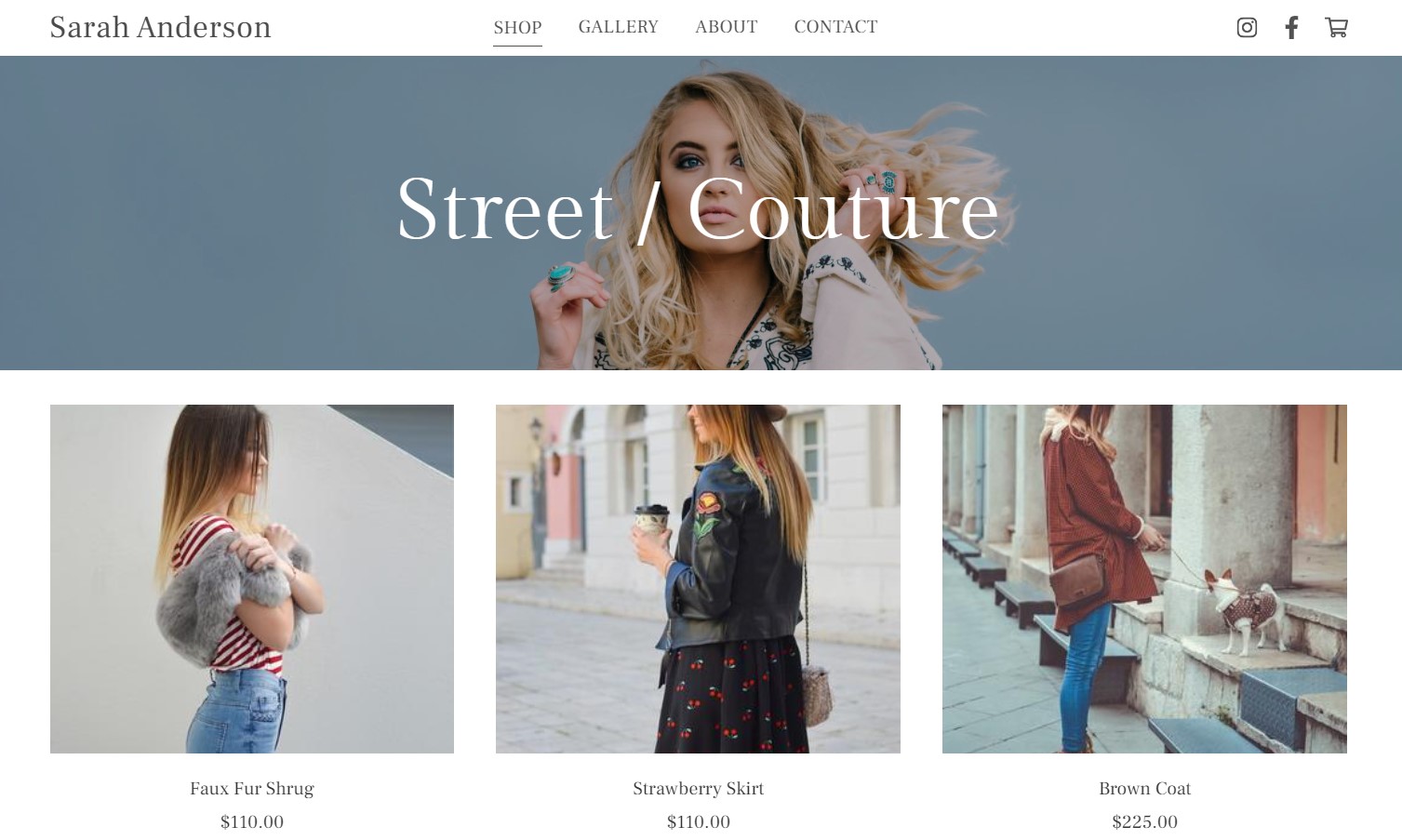
Ось кілька речей, які вам потрібно врахувати, перш ніж почати будувати свій магазин:
Обліковий запис Pixpa: Завдяки дуже зручному інтерфейсу, безперебійній інтеграції електронної комерції та різноманітним інструментам оптимізації пошукових систем і маркетингу Pixpa — це все, що вам потрібно, щоб відкрити свій онлайн-магазин і продавати свої продукти. Натисніть тут щоб створити новий обліковий запис або увійти в існуючий обліковий запис.
Структура магазину
Перш ніж почати створювати свій інтернет-магазин, знайдіть час, щоб спланувати та визначити загальну структуру та макет, які найкраще відповідають вашим продуктам і бренду. На цьому етапі ви можете розглянути такі моменти:
- Цільова сторінка: Зазвичай це перша сторінка, на яку потрапляють клієнти вашого магазину. Pixpa надає вам два варіанти на вибір вітрина магазину. Або ви можете відобразити всі продукти або ви можете перерахувати продукти категорія мудра.
- Categories: Вирішіть, чи хочете ви класифікувати свої продукти за допомогою категорій чи ні. Якщо так, то скільки категорій буде потрібно для всіх продуктів і назви категорій. Більше інформації.
- Інформаційний розділ: Інформаційний розділ корисний для відображення додаткової інформації на додаток до опису продукту. Його можна використовувати для кількох продуктів, а також можна додати кілька інформаційних розділів. Приготуйте їх, якщо збираєтеся використовувати для своїх виробів. Дізнайтесь більше.
- Бічна панель: Вирішіть, чи збираєтеся ви використовувати бічну панель у своєму магазині чи ні. Дізнайтесь більше про бічну панель.
- Банер: У вас є можливість увімкнути банери на сторінках магазину/сторінці списку категорій і на кожній сторінці вашого продукту. Виберіть, чи хочете ви використовувати банери чи ні. Більше інформації про банер.
- Облікові записи клієнтів: Ви можете вирішити, чи бажаєте ви, щоб клієнти створювали обліковий запис і входили під час оформлення замовлення, або вони могли завершити замовлення як гість. Більше інформації.
Магазин вмісту
Важливо зібрати всі дані, оскільки під час створення магазину у вас буде все готове.
- Назва продукту: Підготуйте назву продуктів, які ви будете розміщувати в магазині. Важливо створювати стислі та інформативні заголовки, які ефективно передають ключові деталі продукту.
- Зображення продукту: Це зразки зображень, які ви завантажуєте, щоб показати свій продукт у магазині. Намагайтеся використовувати високоякісні та візуально привабливі зображення для своїх продуктів. Натисніть тут щоб дізнатися більше про зображення продукту.
- Опис товару: Підготуйте опис продукту, оскільки він описує більше інформації про продукт. Ви також можете додати зображення в опис. Більше інформації.
- Варіанти продукту: Виріб може мати кілька варіантів і варіантів. Підготуйте всі параметри, щоб ви могли легко додати їх у свій магазин під час додавання продуктів. Дізнайтесь більше.
- Логотип системи: Створіть системний логотип для свого сайту. Він відображається в рахунках-фактурах, на сторінці оформлення замовлення, в електронних листах та на інших відповідних сторінках. Більше інформації.
- Підготуйте текстові дані: Налаштуйте всі текстові дані, пов’язані з Політика умов використання, Успіх замовлення, Електронне повідомлення з підтвердженням замовлення та Ліцензія / Інструкції з використання.
Дизайн магазину
Pixpa пропонує низку варіантів стилю та налаштування, які допоможуть вам створити візуально приголомшливий та зручний для користувача онлайн-магазин. Ось кілька налаштувань, якими можна керувати з Розділ дизайну магазину.
- Сторінки магазину: Налаштуйте дизайн сторінки магазину за допомогою тут. Ви можете змінити макет сторінки, кількість продуктів, які відображатимуться на сторінці, керувати списком продуктів і сортуванням, вибрати спосіб відображення зображень і текстів, керувати стилем категорій продуктів тощо. Дізнайтесь більше.
- Сторінка списку категорій: Від тут ви можете керувати макетом сторінки зі списком категорій, параметрами стилю зображень і тексту, параметрами відображення мобільних пристроїв тощо. Більше інформації.
- Сторінки товарів: Ці сторінки відображають кожну деталь конкретного продукту. Від тут ви можете керувати макетом сторінки з інформацією про продукт, його зображенням і стилем тексту, а також кількома іншими параметрами налаштування. Дізнайтесь більше.
- Етикетки магазинів: Налаштуйте різні мітки стану вашого магазину. Наприклад, етикетка «Розпродаж», «Мало запасу», «Скоро» тощо. Більше інформації.
- Значок кошика: Керуйте стилем і положенням піктограми кошика на своєму веб-сайті. Більше інформації.
- Кнопка "Купити зображення": Налаштуйте кнопку покупки зображень, якщо ви хочете продавати зображення за допомогою галерей електронної комерції. Дізнайтесь більше.
Створення вашого магазину
Це крок, на якому ви починаєте будувати свій інтернет-магазин.
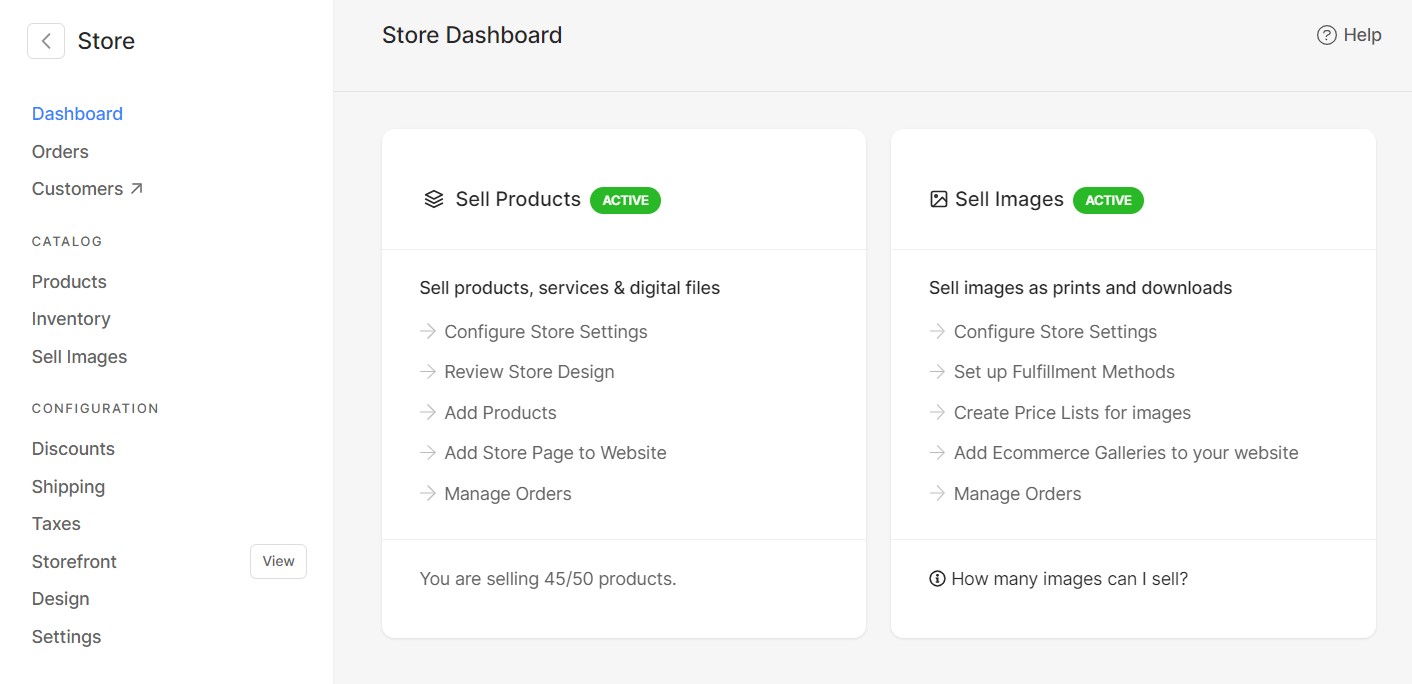
Інформаційна панель магазину: Це титульний лист магазину всередині студії. Тут ви знайдете швидкі посилання щодо всіх основних аспектів вашого магазину. Крім того, ви можете переглядати розпродажі за допомогою графіка продажів, переглядати останні доповнення продуктів і останні замовлення у вашому магазині.
Увімкнути магазин: Щоб створити свій магазин і почати продавати, вам потрібно буде ввімкнути опцію «Продавати продукти» на сторінці приладова панель магазину. Тут також можна ввімкнути опцію «Продавати зображення», якщо ви хочете продавати зображення за допомогою галерей електронної комерції на своєму веб-сайті.
Дізнайтесь більше про ввімкнення магазину.
Додавання деталей вашої компанії: Додайте інформацію про компанію, як-от назву компанії, ідентифікатор електронної пошти, адресу тощо. Тут також можна керувати валютою, одиницею ваги, часовим поясом. Дізнайтесь більше.
Додати категорію: Ви можете розділити продукти на різні категорії. Налаштуйте категорії для свого магазину, щоб клієнти могли легко фільтрувати та шукати продукти. Ви також можете відобразити головну сторінку свого магазину як сторінку зі списком категорій. Більше інформації про категорії.
Додати розділ інформації: Інформаційний розділ корисний для відображення додаткової інформації на додаток до опису продукту. Його можна використовувати для кількох продуктів, а також можна додати кілька інформаційних розділів. Дізнайтесь більше.
Додати продукт до магазину
Вам потрібно додати продукти до магазину, щоб розмістити їх на сторінці магазину вашого веб-сайту. Ви можете продавати три види продукції:
- Фізичний продукт: Це відноситься до матеріального предмета, який можна продати. Він може включати принти, товари, твори мистецтва, книги тощо. Щоб дізнатися більше про фізичні продукти та додати їх до магазину, натисніть тут.
- Цифровий продукт: Ці продукти є нематеріальними та зберігаються в цифровому вигляді. Вони можуть містити зображення, електронні книги, PDF-файли, відеокурси тощо. Дізнайтесь більше.
- послуги: Ви можете перерахувати та продемонструвати послуги, які ви пропонуєте на своєму веб-сайті Pixpa. Це може включати фотосесії, консультації, планування заходів тощо. Натисніть тут щоб дізнатися більше про послуги.
Під час додавання/редагування продукту ви отримуєте кілька параметрів, як-от ціна продукту, статус видимості, керування запасами, розділ інформації, категорії та теги тощо. Щоб дізнатися все про додавання та налаштування продуктів, натисніть тут.
Управління інвентарем: Звідси можна керувати асортиментом своїх продуктів та їх варіантами. Ви можете оновити наявність і кількість товарів. Ви також можете масово оновити асортимент, вибравши кілька продуктів. Більше інформації.
Додайте доставку
Ретельне додавання доставки є ключовим кроком у створенні вашого онлайн-магазину. Налаштуйте доставку відповідно до бажаних тарифів доставки та регіонів. Нижче наведено моменти, на які слід звернути увагу, додаючи доставку:
- Додайте країни, куди ви відправлятимете свої товари. Для вибраних країн (США, Канади, Індії та Австралії) ви також можете налаштувати регіон доставки для різних штатів. Ви можете додати кілька країн до доставки.
- Виберіть тариф доставки, який ви збираєтеся використовувати. Pixpa надає вам шість різних тарифів доставки: фіксована ставка, безкоштовна доставка, ставка на основі ваги замовлення, ставка на основі загальної суми замовлення, ставка на основі кількості товарів і самовивезення з магазину. Ви можете додати кілька тарифів доставки в один регіон.
- Для різних тарифів доставки уважно вказуйте діапазон. Наприклад, якщо ви продаєте важкі товари, вкажіть діапазон ваги та тариф доставки. Ви можете додати кілька діапазонів.
- Ви можете ввімкнути безкоштовну доставку для всіх замовлень або вказати певні умови щодо загальної вартості та ваги замовлення.
- Ви можете створювати купони на знижку для безкоштовної доставки та ділитися ними зі своїми клієнтами.
Натисніть тут щоб дізнатися більше про доставку.
Додати податки: Використовуючи цей параметр, створіть податкові ставки для країни. Ви можете вибрати, чи ціна продукту включає чи не включає податки. Ви також можете вибрати, чи застосовуватиметься податок до доставки, цифрового завантаження, послуг чи всіх інших. Дізнайтесь більше.
Для таких країн, як США, Канада, Індія та Австралія, ви також можете диференціювати податкові ставки залежно від штату.
Додати знижки: За потреби ви можете встановити купони на знижку для своїх клієнтів. Вони можуть використовувати їх під час здійснення покупок. Ви можете вказати термін дії та обмежити використання купонів.
Pixpa надає вам можливість створювати три типи купонів на знижку: знижка у відсотках, знижка на фіксовану суму та безкоштовна доставка. Натисніть тут щоб дізнатися більше.
Способи виконання
Коли ви отримуєте замовлення від клієнтів, вам потрібно їх виконувати. На основі продуктів, представлених у порядку, кілька продуктів можуть бути виконані автоматично, і деякі з них, можливо, потребуватимуть від вас виконання.
Pixpa надає вам чотири різні варіанти виконання замовлень – Самореалізація, Друк постачальника, WHCC Lab Fulfillment і цифрові завантаження. Налаштуйте методи виконання відповідно до свого вибору та вподобань. Дізнайтесь більше.
Продавати зображення за допомогою магазину
Ви можете додати галереї з підтримкою електронної комерції на свій веб-сайт Pixpa, увімкнувши опцію «Продавати зображення» на інформаційній панелі магазину. Використовуючи галереї електронної комерції, ви можете легко продавати зображення як роздруківки та цифрові завантаження. Більше інформації.
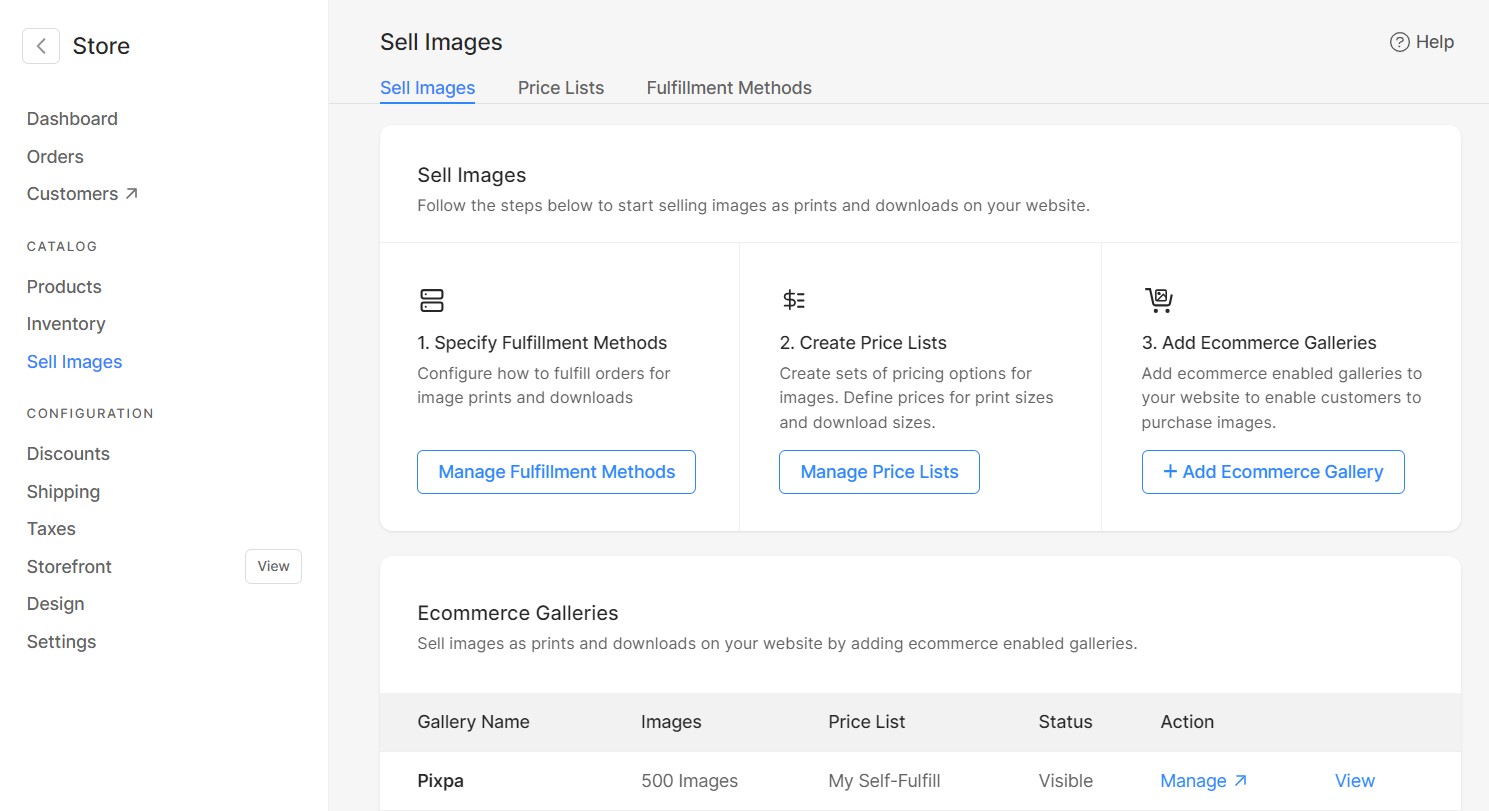
Вам потрібно виконати кілька простих кроків, щоб налаштувати магазин електронної комерції та почати продавати:
- Створити прайс-листи для зображень: Вам потрібно створити прайс-листи для зображень, щоб продавати їх. Складання прайс-листа передбачає Додавання категорій та Додавання прайс-листа та варіантів товару.
- Додайте галереї електронної комерції на свій веб-сайт: Додавання галерей із підтримкою електронної комерції в навігаційне меню вашого веб-сайту є необхідним кроком. Таким чином ваші клієнти зможуть легко перейти до галерей і почати робити покупки. Натисніть тут щоб дізнатися більше про додавання галерей електронної комерції на ваш веб-сайт.
- Управління замовленнями: тут ви побачите всі замовлення, розміщені у ваших галереях електронної комерції. Ви можете переглядати деталі замовлень, графіки продажів, керувати статусом платежу та виконання, експортувати замовлення як файли CSV тощо. Дізнайтесь більше.
Щоб дізнатися більше про різні способи продажу зображень із Pixpa, натисніть тут.
Сторінка магазину: Налаштуйте головну сторінку свого магазину, куди першими потраплятимуть клієнти. Ви можете відобразити список усіх ваших продуктів або структурувати їх за категоріями.
Ви також можете керувати стилем сторінки вітрини та кількома іншими параметрами, як-от додавання банера, пропонованого зображення, налаштування SEO вітрини тощо. Більше інформації про сторінку вітрини.
Бічна панель: Ви можете ввімкнути бічну панель на сторінках магазину, сторінках продуктів і сторінках списку категорій свого веб-сайту. За допомогою бічної панелі ви можете показувати категорії, вікно пошуку, найновіші продукти, канал Instagram, значки соціальних мереж і багато інших елементів вмісту.
Ви також можете створити власний блок контенту, до якого ви можете додати зображення, заголовок і зв’язати його з будь-якою (внутрішньою/зовнішньою) сторінкою. Дізнайтесь більше про бічну панель.
Додайте сторінку магазину на свій веб-сайт: Щоб відображати продукти, вам потрібно додати сторінку магазину на свій веб-сайт. Його буде включено в меню вашого сайту. Натисніть тут щоб знати, як додати сторінку магазину на свій веб-сайт.
Налаштування оформлення замовлення: Звідси можна керувати такими параметрами, як поля сторінки оформлення замовлення, покинуті кошики, правила магазину, повідомлення про успішне замовлення та пошта тощо. Виберіть, чи хочете ви, щоб ваші клієнти створювали обліковий запис і входили під час виписки чи ні.
Ви також можете встановити мінімальну суму замовлення, видалити певні поля зі сторінки оформлення замовлення та відхилити замовлення на основі ключових слів у адресі. Дізнайтесь більше.
Підключіть платіжні шлюзи: Налаштуйте свій способи оплати приймати платежі від клієнтів. Підтримувані методи оплати: Stripe і PayPal. Ви також можете приймати офлайн-платежі. PayUMoney також підтримується лише для індійських клієнтів.
Щоб знати більше, натисніть тут.
Контрольний список магазину
Після створення вашого магазину дуже важливо пройти повний контрольний список, перш ніж запускати його в Інтернеті, щоб переконатися, що все в порядку.
Перевірка магазину/оформлення: Переконайтеся, що всі продукти, які вам потрібні, належним чином указано з усім пов’язаним вмістом, таким як зображення, ціни, їх вага (якщо потрібно), інвентар тощо.
Крім того, розмістіть замовлення, щоб пройти весь процес покупки як клієнт. Перевірте, чи правильно додано продукти до кошика, процес виписки проходить гладко та чи успішно обробляються платежі.
Перевірте SEO вміст продуктів / категорій / сторінки магазину: Переконайтеся, що такі дані SEO, як заголовок, опис, URL-адреса сторінки тощо, додано до кожного продукту, категорії та сторінки вітрини. Крім того, перевірте, чи доступні вони для пошуку пошуковими системами.
Умови використання / Повідомлення про успішне замовлення / Пошта: Переконайтеся, що текст «Умови використання» додано на сторінку оформлення замовлення вашого магазину. Також переконайтеся, що ви налаштували повідомлення про успіх і електронний лист із підтвердженням відповідно до своїх уподобань. Це те, що ваші клієнти отримають відразу після оформлення замовлення.
Податок / доставка / заявка на знижку: Переконайтеся, що ви правильно вказали тарифи та регіон доставки. Також перевірте, чи додано податкові ставки. Якщо потрібно, ви також можете створити купони на знижку для своїх клієнтів.
Виконання замовлення
Отримавши замовлення, його потрібно переглянути та обробити, щоб доставити продукти своїм клієнтам.
Перевірка замовлення: тут ви побачите всі замовлення, розміщені в магазині, а також графік продажів, який можна відфільтрувати, щоб переглянути замовлення за певний період. Ви можете експортувати замовлення як файли CSV.
Ви також можете переглянути всі деталі конкретного замовлення, наприклад, ім’я, електронну адресу, адресу, контактний номер, завантажити рахунок-фактуру у форматі PDF, експортувати це конкретне замовлення у форматі CSV тощо. Більше інформації.
Виконання замовлення
Фізичні продукти повинні виконуватися з вашого боку. Цифрові посилання для завантаження генеруються миттєво після отримання платежу на веб-сайті.
Якщо ви продаєте зображення за допомогою галерей електронної комерції, ви можете використовувати такі методи виконання:
- Самореалізація: У цьому вам доведеться керувати процесом виконання замовлення. Ви можете скористатися будь-якою друкарнею на ваш вибір. Тут ви несете відповідальність за друк і доставку товарів для своїх клієнтів. Дізнайтесь більше.
- Виконання постачальником друку: Pixpa підтримує самореалізацію, коли ви можете виконувати свої замовлення в будь-якій лабораторії на ваш вибір. Щоб автоматизувати самовиконання, вам потрібно налаштувати власну лабораторію. Більше інформації.
- Виконання лабораторії WHCC: Pixpa інтегрувала лабораторію White House Custom Color (WHCC), яку ви можете використовувати для виконання своїх замовлень. Дізнайтесь більше.
Статус платежу: Керуйте статусом оплати замовлення. У вас є три варіанти: неоплачений, оплачений і відшкодований. Дізнайтесь більше.
Статус виконання: Керуйте виконанням замовлення. У вас є п’ять варіантів щодо виконання замовлення – оброблено, відправлено, відкладено, виконано та скасовано. Дізнайтесь більше.
Історія Замовлень: Історію замовлень можна переглянути на сторінці конкретного замовлення. Історія замовлення складається з усіх змін, які були застосовані до замовлення, дати та часу зміни статусу та примітки, написаної під час зміни статусу замовлення. Дізнайтесь більше.
